Linux에서 USB 드라이브 및 하드 드라이브와 같은 저장 장치를 사용하려면 Linux 운영 체제를 사용할 때이를 구성하는 방법도 이해해야합니다. 저장 장치는 종종 파티션이라는 별도의 부분으로 나뉩니다. 이렇게하면 하드 드라이브를 여러 개의 가상 부분으로 분할하여 파일 시스템을 만들 수 있습니다.
Linux 디스크 파티션은 각 파일 시스템에 사용할 수있는 공간을 알려주는 경계 장치와 같습니다. 공유 드라이브 생성 일 때 편리하며보다 효율적으로 할당하고 드라이브 공간 편집 할 수 있습니다.
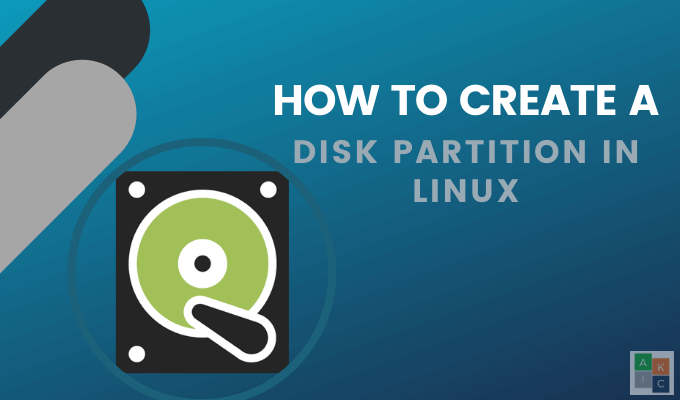
예를 들어, 2GB USB 드라이브가있는 경우 전체 드라이브를 차지하는 파티션을 생성 할 수 있습니다. 각각 1GB의 파티션 또는 다양한 크기. 각 Linux 디스크 파티션은 자체 하드 드라이브로 작동합니다. 동일한 컴퓨터에서 둘 이상의 운영 체제를 사용하는 경우 특히 유용합니다.
부분 명령 사용
우분투에는 헤어짐. 다른 배포를 사용하는 경우 다음 명령을 사용하여 배포하십시오 :
apt-get-install parted
시스템의 하드 드라이브를 보려면 sudo parted -l을 입력합니다. 아래 스크린 샷에서 장치 목록을 참조하십시오.
In_content_1 all : [300x250] / dfp : [640x360]->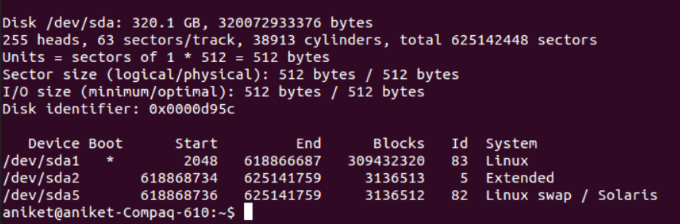
할 수 있습니다 디스크 / dev / sda에 3 개의 Ubuntu 파티션 디스크가 있음을 위에서 확인하십시오. / dev / sda5라는 파티션을 사용하여 새 파티션을 만듭니다.
다음 단계는 parted를 시작하는 것입니다. 그러나 루트 권한을 사용하고 있는지 확인하십시오. 파티션을 나눌 드라이브를 선택하십시오. / dev / vdc를 사용합니다.
다음 명령을 입력하십시오 :
(parted) select / dev / vdc
Linux 디스크 파티션에있는 내용을 보려면 인쇄를 입력합니다. 하드 드라이브, 크기 및 파티션 테이블에 대한 요약이 표시됩니다.
아래 예에서 하드 드라이브는 모델 : Virtio Block Device입니다. 1396MB이며 파티션 테이블은 gpt입니다.
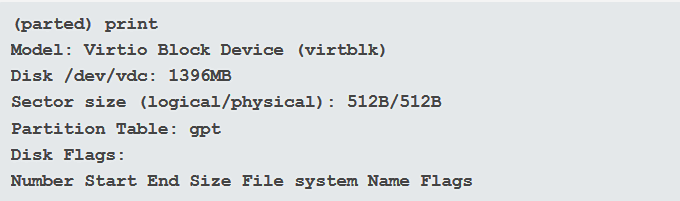
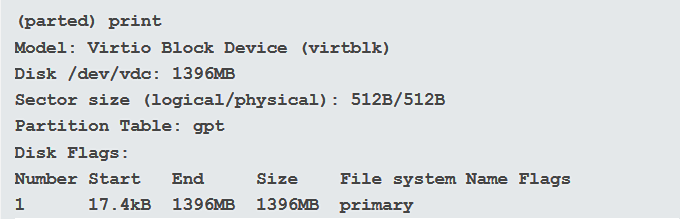
우분투 파티션 디스크를 구성하려면 먼저 quit을 입력하여 종료해야합니다. 다음 단계는 parted를 사용하여 선택한 저장 장치를 여는 것입니다.이 기사에서는 / dev / vdc장치를 사용합니다.
사용하려는 특정 장치를 지정하지 않으면 시스템에서 임의로 장치를 선택합니다. 장치 이름 (vdc)이 포함 된 아래 명령을 사용하십시오.
스도 파트 / dev / vdc

파티션 테이블을 설정하려면 GPT를 입력 한 다음 예를 입력하여 수락합니다. 보관하려는 데이터가없는 파티션에서만이 작업을 수행해야합니다.

파티션 테이블을 검토하여 다음 명령으로 저장 장치에 대한 정보를 표시하십시오.
(parted) print
새 파티션에 (parted) help mkpart를 입력하십시오.
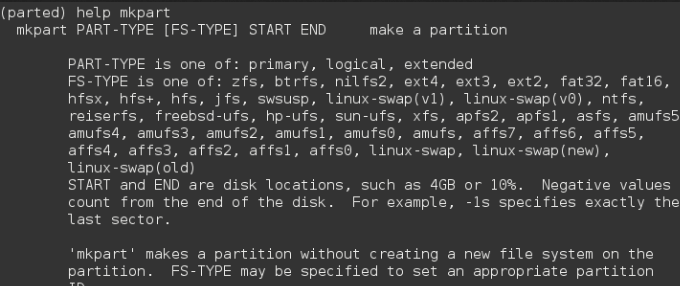
이 기사에서는 아래 명령을 사용하여 새 Linux 디스크 파티션을 만듭니다.
(parted) mkpart primary 0 1396MB
0은 드라이브 시작 부분에서 파티션을 시작하려는 것을 의미합니다. 위 스크린 샷에서 드라이브의 1396MB가 있음을 알고 있습니다. 위의 명령은 0에서 파티션을 시작하고 1396MB에서 종료하도록 시스템에 지시합니다.
파티션을 사용하려면 파티션을 사용해야합니다. 포맷. 먼저 quit을 입력하여 parted를 종료해야합니다. 그런 다음 ext4파일 시스템을 사용하여 디스크를 포맷하려면 아래 명령을 입력하십시오.
mkfs.ext4 / dev / vdc
스도 파트/ dev / vdc를 입력하여 확인합니다. parted를 종료하려면 quit을 입력하십시오. parted를 종료하면 변경 사항이 자동으로 저장됩니다.
명령 모드에서 단일 문자 명령을 사용하여 수행 할 수있는 작업 목록을 표시하십시오. m을 입력하고 Enter를 누릅니다.
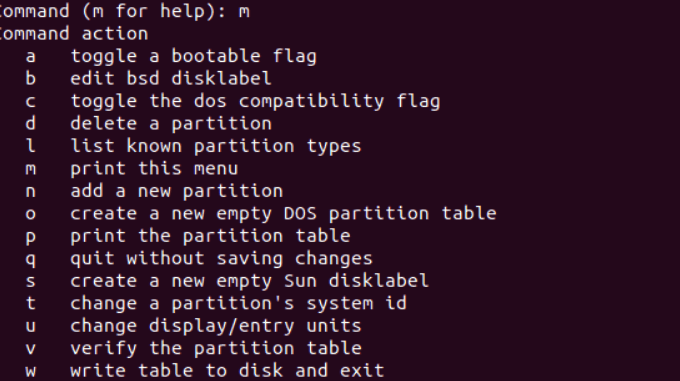
cfdisk를 사용하여 디스크 파티션 생성
Cfdisk는 Linux 유틸리티 프로그램으로 생성, 삭제 및 디스크 장치의 파티션을 수정하십시오. 이를 사용하여 파티션을 만들려면 다음 명령을 입력하십시오 :
# cfdisk / dev / sda
이 예제의 드라이브 이름은 sda.
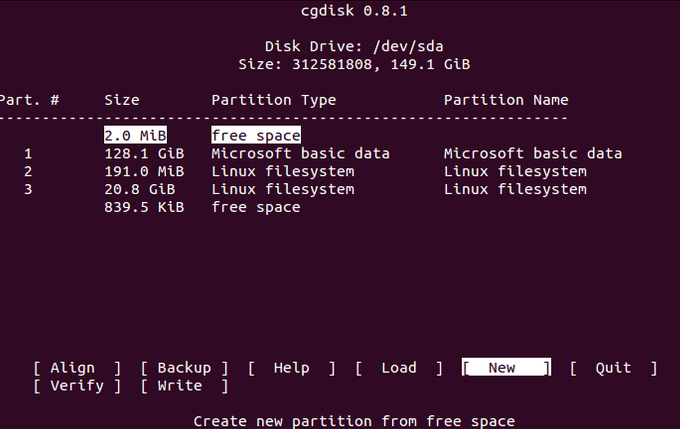
위 스크린 샷에서 디스크 장치에 대한 요약 정보를 볼 수 있습니다. 창의 중간에 파티션 테이블이 표시됩니다. 하단의 괄호는 선택 가능한 명령을 보여줍니다.
목록에서 파티션을 선택하려면 위쪽 및 아래쪽 화살표 키를 사용하십시오. 오른쪽 및 왼쪽 화살표를 사용하여 명령을 선택하십시오.
위의 예는 세 개의 기본 파티션 (1,2 및 3)을 보여줍니다. 여유 공간파티션 유형을 확인하십시오.
아래 창에서 새로 만들기를 선택하여 새 파티션을 만듭니다. 이 파티션을 / dev / sdb라고합니다. # cfdisk / dev / sdb명령을 입력하십시오. 다음 화면에서 기본을 파티션 유형으로 선택하십시오.
다음 화면에서 파티션의 크기를 지정합니다. 800KB 인 파티션을 만듭니다. 이제 파티션을 시작할 위치를 결정하라는 메시지가 표시됩니다. 여유 공간 시작을 선택하십시오.
다음 화면에서 쓰기를 선택하여 변경 내용을 저장하고 파티션 데이터를 디스크에 씁니다. 다음 명령을 사용하여 새 파티션을 인쇄하여 확인하십시오 :
fdisk -l / dev / sdb
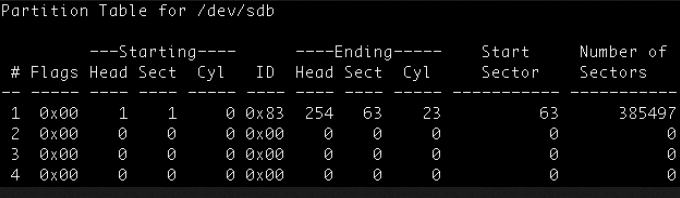
Linux 디스크 파티션 생성을위한 결론 팁
데이터를 항상 백업해야합니다. 아주 작은 실수조차도 중요한 드라이브의 파티션을 파괴 할 수 있습니다.
또한 파티션을 만들 때 올바른 드라이브를 사용하고 있는지 확인하고 다시 확인하십시오. 그렇지 않으면 데이터가 손실 될 수 있습니다.
아래 의견에서 질문을 알려주십시오.